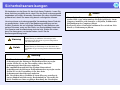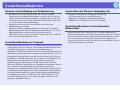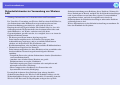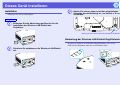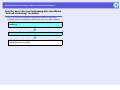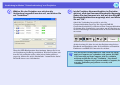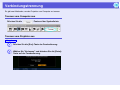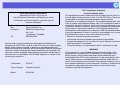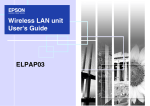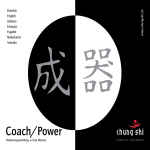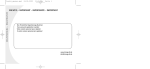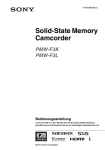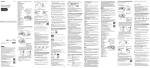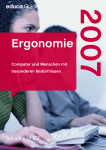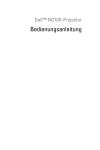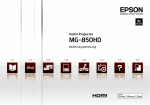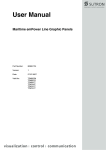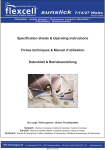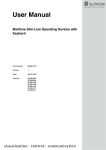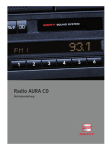Download EPSON ELPAP03 Wireless LAN Unit User's Guide
Transcript
1 Wireless LAN-Einheit Bedienungsanleitung ELPAP03 Verwendete Bezeichnungen f Allgemeine Hinweise Achtung Zeigt an, dass eine ungenügende Beachtung der Vorsichtsmaßnahmen Beschädigungen oder Verletzungen verursachen kann. q Weist auf Zusatzinformationen und nützliche Tipps zu einem bestimmten Thema hin. s Verweist auf eine Seite mit ausführlichen Informationen zu einem bestimmten Thema. Vorgehen Bezeichnet Bedienungsmethoden und die Reihenfolge der einzelnen Bedienungsschritte. Die Bedienungsschritte sollten in der angegebenen Reihenfolge ausgeführt werden. [ (Name) ] Gibt die Bezeichnung der Projektor- oder der Fernbedienungstasten an. Beispiel: [Esc]-Taste "(Menübezeichnung)" Bezeichnet Konfigurationsmenüpunkte. Beispiel: "Bild" - "Helligkeit" 2 Liste mitgelieferter Teile Überprüfen Sie anhand der vorliegenden Liste, ob alle im Lieferumfang enthaltenen Teile vorhanden sind. Sollte etwas fehlen oder beschädigt sein, wenden Sie sich bitte an Ihren Händler. Wireless LAN-Einheit Schraube (plus Kopfschraube M2 ^ 8) CD-ROM (diese Bedienungsanleitung) 3 4 Sicherheitsanweisungen Wir bedanken uns bei Ihnen für den Kauf dieses Produkts. Lesen Sie diese Anleitung sorgfältig durch, damit Sie das Gerät ordnungsgemäß handhaben und sicher verwenden. Bewahren Sie diese Informationen griffbereit auf, damit Sie wenn nötig darauf zurückgreifen können. Um eine sichere und ordnungsgemäße Verwendung dieses Produkts zu gewährleisten, finden sich in der Bedienungsanleitung und am Produkt Symbole, die auf mögliche Gefahren für den Benutzer oder weitere Personen sowie auf das Risiko von Sachschäden hinweisen. Die Hinweise und ihre Bedeutung sind wie folgt. Stellen Sie sicher, dass Sie diese genau verstanden haben, bevor Sie die Bedienungsanleitung lesen. Warnung Gefahr Dieses Symbol verweist auf Informationen, deren Nichtbeachtung zu tödlichen Verletzungen oder Verletzungen von Personen wegen unsachgemäßen Gebrauchs führen kann. Dieses Symbol verweist auf Informationen, deren Nichtbeachtung zu Verletzungen von Personen oder Sachschäden wegen unsachgemäßen Gebrauchs führen kann. Warnung • Bei Herzschrittmachern können durch den Einfluss elektromagnetischer Störungen Fehlfunktionen hervorgerufen werden. Stellen Sie vor der Verwendung sicher, dass keine elektromagnetischen Störungen auftreten. • Bei empfindlichen medizinischen Geräten können durch elektromagnetische Störungen Fehlfunktionen hervorgerufen werden. Stellen Sie vor der Verwendung sicher, dass keine elektromagnetischen Störungen auftreten. • Die Verwendung dieses Produkts in einem Flugzeug unterliegt in einigen Ländern möglicherweise Beschränkungen. Verwenden Sie dieses Produkt nur unter sorgfältiger Beachtung der Vorschriften. Gefahr • Dieses Gerät sollte nur zusammen mit Epson-Projektoren verwendet werden. Falls es auf einem anderen Gerät, beispielsweise einem Computer, installiert wird, kann dies zu Defekten, Schäden oder Fehlfunktionen des Computers führen. • Zerlegen Sie dieses Gerät nicht und bauen Sie es nicht um. Dies könnte zu Verbrennungen führen. 5 Vorsichtsmaßnahmen Hinweise zu Handhabung und Aufbewahrung • Bewahren Sie das Gerät nicht an Orten auf, an denen es hohen Temperaturen oder hoher Luftfeuchtigkeit ausgesetzt ist. Vor allem in einem verschlossenen Fahrzeug könnte es beschädigt werden oder sich verformen, bzw. wenn es längerer Zeit hohen Temperaturen ausgesetzt ist, z. B. bei direkter Sonneneinstrahlung. • Achten Sie darauf, dass das Gerät nicht nass wird. Dies kann Fehlfunktionen verursachen. • Nicht in der Nähe von Mikrowellenherden verwenden. Die drahtlose Kommunikation kann durch elektromagnetische Störungen, wie sie von Mikrowellenherden erzeugt werden, unterbrochen werden. • Nicht fallen lassen. Setzen Sie es niemals starken Stößen aus. Stellen Sie keine schweren Gegenstände darauf ab. Vorsichtsmaßnahmen zur Frequenz Das Frequenzband dieses Geräts ist 2,4 GHz/5 GHz. Dieses Frequenzband wird auch für Geräte der Industrie, Wissenschaft und Medizin verwendet, z.B. Mikrowellenherden und Systemen zur Identifikation von Mobilgeräten (RF-ID) (lizenzierten Sendern auf einem Werksgelände und unlizenzierten festgelegten Sendern mit geringer Sendeleistung) wie sie in industriellen Fertigungslinien verwendet werden. Bevor Sie die Wireless LAN-Karte verwenden, überprüfen Sie, ob Sender zur Identifikation von Mobilgeräten oder unlizenzierte festgelegte Sender mit geringer Sendeleistung in der Nähe genutzt werden. Für den Fall, dass diese Wireless LAN-Karte einen Sender zur Identifikation von mobilen Geräten stört, stellen Sie augenblicklich die Verwendung, und damit die Erzeugung des elektromagnetischen Feldes, ein. Sollten bei diesem Gerät elektromagnetische Störungen oder andere Probleme im Zusammenhang mit einem solchen Sender mit geringer Sendeleistung zur Identifikation von Mobilgeräten auftreten, wenden Sie sich an Ihren Händler vor Ort oder an die nächstgelegene, in der Anleitung Support und Service des Projektors aufgeführte Adresse. Vorschriften des Wireless Telegraphy Act Folgendes ist laut Wireless Telegraphy Act untersagt. • Verändern und Zerlegen (auch der Antenne) • Entfernen des Etiketts zur Konformitätserklärung • IEEE 802.11a (5 GHz Band) externe Verwendung Vorsichtsmaßnahmen im internationalen Reiseverkehr Drahtlose Geräte sind so ausgelegt, dass sie den Bestimmungen zu Kanälen und Frequenzen des Landes entsprechen, in dem sie verwendet werden sollen. Dieses Gerät entspricht den Spezifikationen des Landes, in dem es verkauft wurde. Wenn dieses Gerät in einem andern Land eingesetzt werden soll, wenden Sie sich bitte an einen Händler vor Ort, um mehr Informationen zu erhalten. 6 Vorsichtsmaßnahmen Sicherheitshinweise zur Verwendung von Wireless LAN (Wichtige Informationen zu Verbraucherrechten und Datenschutz) Der Vorteil der Verwendung von Wireless LAN zu einem LAN-Kabel ist, dass Informationen über Radiowellen ausgetauscht werden und eine Netzwerkverbindung ganz einfach ist, wenn sich das Gerät im Empfangsbereich der Signale befindet. Ein Nachteil dabei ist, dass sich elektromagnetische Wellen innerhalb eines bestimmten Bereiches auch durch Hindernisse, wie Wände, ausbreiten und, falls keine Gegenmaßnahmen getroffen werden, ist es möglich, dass es zu einem der folgenden Probleme kommt. • Die übertragenen Daten können abgefangen werden Dritte können möglicherweise die drahtlose Übertragung ohne Authentifizierung empfangen, und so persönliche Informationen erhalten, wie beispielsweise IDs, Kennwörter oder Kreditkartennummern, oder den Inhalt persönlicher E-Mailnachrichten. • Unautorisierter Zugriff auf das Netzwerk Dritte könnten möglicherweise ohne Erlaubnis auf ein persönliches oder innerbetriebliches Netzwerk zugreifen und folgende Aktionen ausführen. - Persönliche Daten oder geheime Informationen abrufen (Durchsickern von Daten/Informationen) - Annahme einer falschen Nutzer-Identität, um gezielt Fehlinformationen zu senden (Nachahmer) - Den Inhalt empfangener Daten verändern oder manipulieren und unbemerkt weiterleiten (Fälschung) - Einen Computervirus einschleusen, der Datenverlust oder Systemausfälle hervorruft (Schädigung) Das mögliche Auftreten dieser Probleme kann anfangs durch die Sicherheitseinstellungen des Wireless LAN-Produktes bedingt sein, die Wahrscheinlichkeit verringert sich aber durch die Verwendung, denn die Wireless LAN-Karte und der Zugriffspunkt verfügen über spezielle Sicherheitseinrichtungen zur Behebung dieser Probleme. Nehmen Sie dieses Produkt nur in Betrieb, nachdem Sie die Sicherheitseinstellungen nach eigenem Ermessen und unter Ihrer eigenen Verantwortlichkeit vorgenommen haben, und sich der möglicherweise durch ein Nichtvornehmen der Sicherheitseinstellungen auftretenden Probleme vollständig bewusst sind. Weitere Informationen zu den Sicherheitseinstellungen entnehmen Sie bitte dem Handbuch des Projektors. 7 Dieses Gerät installieren Installation Anbringen des Geräts am Projektor Sie sicher, dass es mit der mitgelieferten C Stellen Schraube korrekt befestigt ist, um Verlust o. Ä. zu vermeiden. Vorgehen Sie die Abdeckung am Bereich für die A Entfernen Installation der Wireless LAN-Einheit des Projektors. Bohrung für die Fixierschraube der Wireless LAN-Einheit. Bedeutung der Wireless LAN-Einheit-Zugriffsleuchte Sie stattdessen die Wireless LAN-Einheit B Schieben ein. Es gibt zwei Wireless LAN-Einheit-Zugriffsleuchten, eine an der Oberseite des Projektors und eine an der Einheit selbst. 8 Dieses Gerät installieren : Blinkt Status : Leuchtet : Aus Zugriffsleuchte am Projektor Zugriffsleuchte an diesem Gerät Grün Grün Die Wireless LAN-Einheit ist nicht am Projektor installiert Die Wireless LAN-Einheit ist am Projektor installiert, aber nicht mit dem Netzwerk verbunden. Die Wireless LAN-Einheit ist am Projektor installiert und mit dem Netzwerk verbunden. Die Wireless LAN-Einheit ist am Projektor installiert. mit dem Netzwerk verbunden und überträgt Daten. Grün Grün Grün (schnell blinkend) Herstellen der Verbindung im Modus "Schnellverbindung" Wenn dieses Gerät am Projektor installiert ist, ist es möglich, Bilder über ein Drahtlosnetzwerk vom Computer zum Projektor zu übertragen und zu projizieren. Typ der Netzwerkverbindung Mithilfe von EMP NS Connection, das auf der CD-ROM "EPSON Projector Software for Meeting & Presentation" enthalten ist (liegt dem Projektor bei), können für die Netzwerkverbindung zwischen Computer und Projektor die folgenden zwei Verbindungsarten genutzt werden. f "Erweiterte Verbindung" Die "Erweiterte Verbindung" ist eine Netzwerkverbindung über ein bestehendes Netzwerksystem via Netzwerkkabel. Wenn die Wireless LAN-Einheit am Projektor installiert ist, ist es möglich, über einen Wireless LAN-Zugriffspunkt eine Verbindung zu einem Netzwerk herzustellen. Wenn Sie einen WPS (Wi-Fi Protected Setup)-kompatiblen Zugriffspunkt über Wireless LAN verwenden, können Sie den Projektor problemlos mit dem Zugriffspunkt verbinden und Sicherheitseinstellungen vornehmen. Weitere Informationen dazu finden Sie im mit dem Projektor mitgelieferten Handbuch. Wenn Sie die Verbindung über den Modus "Erweiterte Verbindung" herstellen, ist die Nutzung des Netzwerks auf folgende Arten möglich. • Von einem Konferenzraum aus können Sie eine auf einem Computer oder Dateiserver (auch in einem anderen Raum) gespeicherte Datei öffnen und wiedergeben. • Sie können das Internet verwenden. • Sie können Projektoren über ein Netzwerk von einem Computer aus steuern und überwachen. f "Schnellverbindung" Mit dem Verbindungsmodus "Schnellverbindung" können nur Wireless LAN-Verbindungen hergestellt werden. Der Modus "Schnellverbindung" weist dem Computer zeitweise die SSID des Projektors zu und stellt damit eine Ad-hoc-Verbindung her. Nach der Trennung werden die Netzwerkeinstellungen des Computers wiederhergestellt. Dieses Gerät Internet LAN 9 Wi-Fi-kompatible Wireless-LAN-Karte oder Wireless-LAN-fähiger Computer Der Modus "Schnellverbindung" hat folgende Vorteile. • Sie können einen Computer leicht mit einem Projektor verbinden und so Computerbilder projizieren ohne Netzwerkeinstellungen vorzunehmen. • Somit erfolgt der Anschluss schnell und ohne Verbindungskabel, und die Verbindung lässt sich auch herstellen, wenn Computer und Projektor voneinander entfernt aufgestellt sind. Diese Bedienungslanleitung erklärt, wie Sie die Verbindung zu einem Computer im Modus "Schnellverbindung" herstellen und Computerbilder projizieren. Herstellen der Verbindung im Modus "Schnellverbindung" Schritte, bevor Sie eine Verbindung über den Modus "Schnellverbindung" herstellen Die in der folgenden Abbildung aufgeführten hellblauen Abschnitte brauchen Sie nur auszuführen, wenn Sie sich zum ersten Mal verbinden. EMP NS Connection auf dem anzuschließenden Computer installieren Einstellen des Wireless LAN-Verbindungsstatus am Computer EMP NS Connection auf dem Computer starten und die Verbindung mit dem Projektor herstellen 10 11 Vorbereitung des Computers Um Projektor und Computer über die Schnellverbindung zu verbinden, müssen Sie folgende Einstellungen an Ihrem Computer vornehmen. • Installieren von EMP NS Connection Sie finden EMP NS Connection auf der mit dem Projektor gelieferten CD-ROM "EPSON Projector Software for Meeting & Presentation". Falls es bereits installiert ist, ist es eine erneute Installation nicht erforderlich. Genauere Informationen zur Installation entnehmen Sie bitte dem Handbuch des Projektors. • Stellen Sie ihn auf Wireless LAN-Verbindungsstatus Sie unter "Anschluss-Konfigurationen" den B Wählen verwendeten Anschluss aus und klicken Sie auf "Jetzt anwenden". Einstellen des Wireless LAN-Verbindungsstatus am Computer f Windows Nehmen Sie die Einstellungen am Computer unter Verwendung der Hilfssoftware vor, die mit der LAN-Karte mitgeliefert wurde. Weitere Informationen zur Hilfssoftware finden Sie in den mitgelieferten Handbüchern für Ihre Wireless LAN-Karte. f Macintosh Stellen Sie Netzwerkanschluss und Kommunikationsstatus ein. Weitere Informationen zum Einstellen des Kommunikationsstatus finden Sie in der Bedienungsanleitung Ihres Computers oder Ihrer AirPort-Karte. C Schließen Sie das Fenster. Sie in das Verbindungssymbol oben rechts D Klicken auf dem Computerbildschirm und überprüfen Sie, ob folgendes angezeigt wird. Vorgehen Sie im Apple-Menü "Systemeinstellungen" A Wählen "Netzwerk" aus. Der Bildschirm Netzwerkkonfiguration wird angezeigt. AirPort: Aktiviert Verbindung mit Wireless LAN möglich. Verbindung im Modus "Schnellverbindung" und Projektion Bedienung des Projektors Vor dem Verbinden müssen Sie den Projektor in den VerbindungsBereitschaftsmodus setzen. 12 Den Computer bedienen In den nachfolgenden Beschreibungen werden Windows-Bildschirme gezeigt, falls nicht anders angegeben. Bei Verwendung eines Macintosh ist die Darstellung identisch. Vorgehen Sie die [t]-Taste an der Fernbedienung, A Drücken um das Gerät einzuschalten. Vorgehen A Starten Sie EMP NS Connection. Windows B Drücken Sie die [EasyMP]-Taste der Fernbedienung. Die EasyMP-Bereitschaftsanzeige erscheint. Wählen Sie "Start" - "Programme" (oder "Alle Programme") "EPSON Projector" - "EMP NS Connection". Macintosh Doppelklicken Sie auf den Ordner "Programme" des Laufwerks, auf dem EMP NS Connection installiert ist, doppelklicken Sie auf das EMP NS Connection-Symbol. Sie den Modus "Schnellverbindung" und B Wählen klicken Sie auf "OK". Die Projektor-Suchergebnisse werden angezeigt. Um sich immer über "Schnellverbindung" zu verbinden, wählen Sie "Legen Sie den ausgewählten Verbindungsmodus als Standardmodus für zukünftige Verbindungen fest". 13 Verbindung im Modus "Schnellverbindung" und Projektion Sie den Projektor aus, mit dem die C Wählen Verbindung hergestellt werden soll, und klicken Sie die Projektor-Kennwortfunktion im Projektor D Istaktiviert, wird das Kennwort-Eingabefeld angezeigt. auf "Verbinden". Geben Sie das Kennwort ein, das auf dem EasyMP Bereitschaftsbildschirm angezeigt wird, und klicken Sie auf "OK". Sobald die Verbindung hergestellt ist, wird der Computerbildschirm angezeigt. Die folgende EMP NS Connection-Symbolleiste erscheint auf dem Computerbildschirm. Sie können diese Symbolleiste verwenden, um den Projektor zu steuern, Einstellungen vorzunehmen und die Netzwerkverbindung zu trennen. Ab hier beachten Sie bitte das mit dem Projektor mitgelieferte Handbuch, um Einzelheiten über die Symbolleite und nützliche Funktionen von EMP NS Connection zu erfahren. Wenn die SSID-Konfiguration übereinstimmt, können Sie bis zu vier Projektoren gleichzeitig anschließen. Wird der Projektor, mit dem Sie sich verbinden wollen, nicht in den Suchergebnissen angezeigt, klicken Sie auf die Schaltfläche "Automatische Suche". Die Suche dauert etwa 30 Sekunden. q Bei Wechsel der Vortragenden usw. und wenn von einem anderen Computer aus verbunden wird, starten Sie EMP NS Connection auf dem Computer, den Sie verbinden möchten und klicken Sie auf "Verbinden". Der aktuell verbundene Computer wird getrennt und der Computer, der nun eine Verbindung aufzubauen versucht, wird verbunden. Der Zielprojektor wird nicht gefunden Vorgehen 1. Starten Sie den Computer neu. Vorgehen 2. Überprüfen Sie, ob in den Netzwerk-Einstellungen des Projektors der Modus "Schnellverbindung" ausgewählt wurde. Weitere Informationen dazu finden Sie im mit dem Projektor mitgelieferten Handbuch. Vorgehen 3. Überprüfen Sie Folgendes, wenn Vorgehen 1 und 2 zu keiner Lösung des Problems führen. (Wenn es getrennt ist, überprüfen Sie Folgendes.) Blinkt die Kontrollanzeige des Wireless LAN-Geräts? Nicht blinkend Installieren Sie das Wireless LAN-Gerät neu. Blinkend Verwenden Sie eine im Handel erhältliche Firewall-Software? Ja Erzeugen Sie eine FirewallAusnahme für EMP NS Connection in der von Ihnen verwendeten FirewallSoftware. Nein Läuft eines der mitgelieferten Hilfsprogramme auf dem Wireless LAN-Gerät des Ja Computers? Nein Wenden Sie sich an Ihren Händler vor Ort oder an die nächstgelegene, in der Anleitung Support und Service des Projektors aufgeführte Adresse. Schließen Sie das Hilfsprogramm und starten Sie EMP NS Connection neu. 14 Bitte beachten Sie, dass der Projektor nicht gefunden wird, wenn das Wireless LAN-Verfahren des Projektors und das der Wireless LAN-Karte des Computers nicht übereinstimmen, wie in folgenden Beispielen. Beispiel) Projektor: IEEE 802.11a Computer: IEEE 802.11b/g (a ist nicht kompatibel) Sie können das LAN-Verfahren des Projektors im "Netzwerk" im Konfigurationsmenü des Projektors ändern. Weitere Informationen dazu finden Sie im mit dem Projektor mitgelieferten Handbuch. Verbindungstrennung Es gibt zwei Methoden, um den Projektor vom Computer zu trennen. Trennen vom Computer aus Drücken Sie die -Taste auf der Symbolleiste. Trennen vom Projektor aus Vorgehen A Drücken Sie die [Esc]-Taste der Fernbedienung. Sie "Verlassen" und drücken Sie die [Enter]B Wählen Taste auf der Fernbedienung. 15 Allgemeine technische Daten dieser Einheit Voraussetzungen zum Verbinden mit kompatiblen Wireless LAN-Karten und Zugriffspunkten Das Wireless LAN-Gerät kann mit den folgenden Produkten verbunden werden, gemäß IEEE 802.11g, 802.11b und 802.11a. • Wireless LAN-Karte • Eingebaute Wireless LAN-Funktion • Zugriffspunkte Die Herstellung einer Ad-hoc-Verbindung für Wireless LAN-Geräte mit einem Computer entsprechend IEEE 802.11g ist jedoch unwahrscheinlich. Weitere Hinweise zu Wireless LAN-Geräten finden Sie in den technischen Daten. Allgemeine technische Daten dieser Einheit Frequenzbereich *1 IEEE 802.11b/g: 2,4 GHz Band (1 bis 11 Ch) IEEE 802.11a: 5,15 bis 5,25 GHz (W52) und 5,25 bis 5,35 GHz (W53)*2 Modulation IEEE 802.11b : DS-SS IEEE 802.11a/g : OFDM Möglicher Störungsbereich Weniger als 20 m Korrektheit des Frequenzwechsels Kann alle Bänder verwenden und kann "lizenzierte" und "unlizenzierte" Bänder vermeiden. *1 Es ist nicht möglich, IEEE 802.11a in der Volksrepublik China oder der Russischen Föderation zu verwenden. *2 Mit dem W53-Band sind nur Verbindungen über "Erweiterte Verbindungen" möglich. 16 17 DECLARATION of CONFORMITY According to 47CFR, Part 2 and 15 Class B Personal Computers and Peripherals; and/or CPU Boards and Power Supplies used with Class B Personal Computers We: Located at: Tel: Epson America, Inc. 3840 Kilroy Airport Way MS: 3-13 Long Beach, CA 90806 562-290-5254 Declare under sole responsibility that the product identified herein, complies with 47CFR Part 2 and 15 of the FCC rules as a Class B digital device. Each product marketed, is identical to the representative unit tested and found to be compliant with the standards. Records maintained continue to reflect the equipment being produced can be expected to be within the variation accepted, due to quantity production and testing on a statistical basis as required by 47CFR 2.909. Operation is subject to the following two conditions : Trade Name: EPSON Type of Product: Wireless LAN Unit Model :ELPAP03 FCC Compliance Statement For United States Users This equipment has been tested and found to comply with the limits for a Class B digital device, pursuant to Part 15 of the FCC Rules. These limits are designed to provide reasonable protection against harmful interference in a residential installation. This equipment generates, uses, and can radiate radio frequency energy and, if not installed and used in accordance with the instructions, may cause harmful interference to radio or television reception. However, there is no guarantee that interference will not occur in a particular installation. If this equipment does cause interference to radio and television reception, which can be determined by turning the equipment off and on, the user is encouraged to try to correct the interference by one or more of the following measures. • Reorient or relocate the receiving antenna. • Increase the separation between the equipment and receiver. • Connect the equipment into an outlet on a circuit different from that to which the receiver is connected. • Consult the dealer or an experienced radio/TV technician for help. WARNING The connection of a non-shielded equipment interface cable to this equipment will invalidate the FCC Certification or Declaration of this device and may cause interference levels which exceed the limits established by the FCC for this equipment. It is the responsibility of the user to obtain and use a shielded equipment interface cable with this device. If this equipment has more than one interface connector, do not leave cables connected to unused interfaces. Changes or modifications not expressly approved by the manufacturer could void the userís authority to operate the equipment.